Senest opdateret: 10.06.2022
Fordel opgaver på ressourcer i disponeringen
I denne prished
I disponeringen kan du tildele opgaver til forskellige ressourcer, såsom køretøjer, chauffører og underleverandører. Du kan tildele opgaver til ressourcer på flere måder.
I listen
Vælg en eller flere opgaver i en af listerne, og træk og slip dem til en ressourceboks eller en underleverandør i panelet Underleverandører.
For at fravælge de opgaver, du har markeret, skal du trykke på Ctrl+D eller klikke på Nulstil søgning (CTRL+D) i menuen Generelt.
På kortet
Markér opgaven på kortet i disponeringen, og træk og slip den på et køretøj på kortet. Du kan derefter ruteoptimere opgaver direkte uden at markere dem i disponeringen. Sådan gør du:
-
Markér de opgaver, du vil fordele på kortet, ved at holde shift-tasten nede og derefter klikke og trække med musen, så de omsluttes af en firkant. Hvis du vil fjerne markeringen af opgaverne, skal du lave en ny firkant på kortet på et område, hvor der ikke er nogen opgaver.
-
Træk en af de markerede opgaver til et køretøj på kortet eller til en ressourceboks i disponeringen. Opgaverne fordeles på det pågældende køretøj.
Du kan derefter åbne vinduet Ruteoptimering ved at klikke på sorteringsikonet øverst til højre på kortet. De opgaver, du lige har tildelt, ligger derefter i adresselisten, så du kan optimere dem eller sortere dem manuelt.
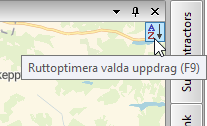
Hvis du kun vil vise opgaver, der endnu ikke er blevet fordelt på kortet, skal du vælge Vis alle opgaver uden ressourcer i menuen Kort og fravælge alle andre muligheder.

Manuelt
-
Markér en eller flere opgaver i disponeringen, og tryk på Ctrl + M. Vinduet Manuel tildeling åbnes.
-
Hvis du har valgt en eller flere opgaver med samme ressource, er denne ressource allerede valgt på forhånd. Hvis du vil fordele opgaverne på denne ressource, skal du klikke på Ok. Vælg også en ressource på en af følgende måder:
-
Hvis ressourcen er en chauffør, et køretøj eller en underleverandør, skal du indtaste ressourcens Koder i feltet til venstre eller højreklikke på
 ud for feltet og vælge køretøj/chauffør (afhængigt af hvad der anvendes som primær ressource) eller underleverandør.
ud for feltet og vælge køretøj/chauffør (afhængigt af hvad der anvendes som primær ressource) eller underleverandør. -
Hvis ressourcen er en trailer, skal du indtaste ressourcens Koder i feltet til højre eller højreklikke på
 ud for feltet og vælge trailer.
ud for feltet og vælge trailer.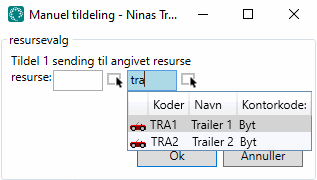
-
-
Klik på Ok.